Win7電腦硬盤如何分區(qū)?
一般我們的電腦都是只有C盤和D盤,有的用戶想要多幾個盤,但是不知道怎么給硬盤分區(qū)。最近,也有Win7的系統(tǒng)用戶,也想給自己的電腦硬盤分區(qū),也是不知道怎么給硬盤分區(qū)。那我們應(yīng)該如何給自己的電腦硬盤分區(qū)呢?想要給電腦硬盤分區(qū)也不難,現(xiàn)在就跟小編一起去看看Win7電腦硬盤分區(qū)的方法。
方法如下:
1、打開控制面板,在左上角的查看方式中選擇“大圖標(biāo)”,如下圖所示:
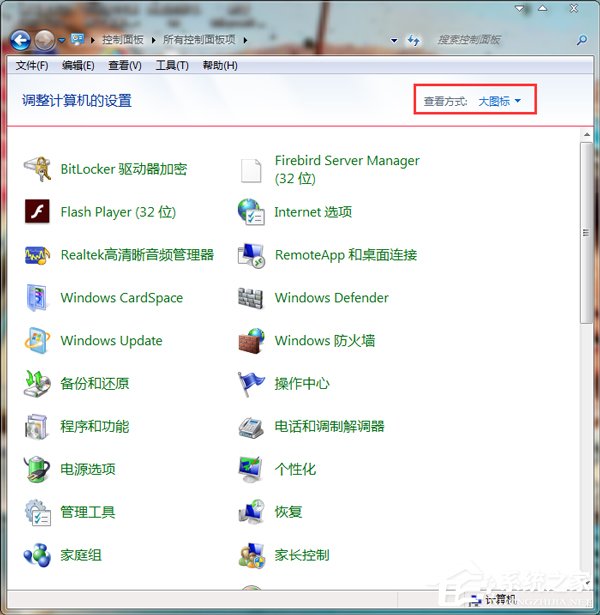
2、在所有項目中,找到“管理工具”,單擊打開,如下圖所示:
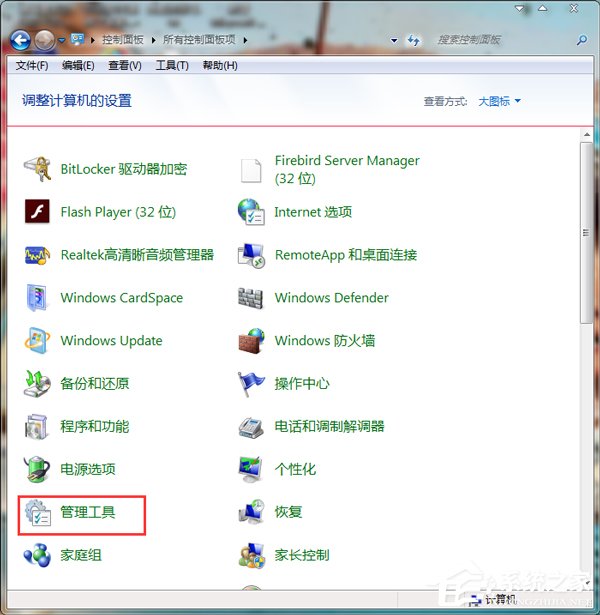
3、在“管理工具”窗口中,找到“計算機(jī)管理”,雙擊打開,如下圖所示:
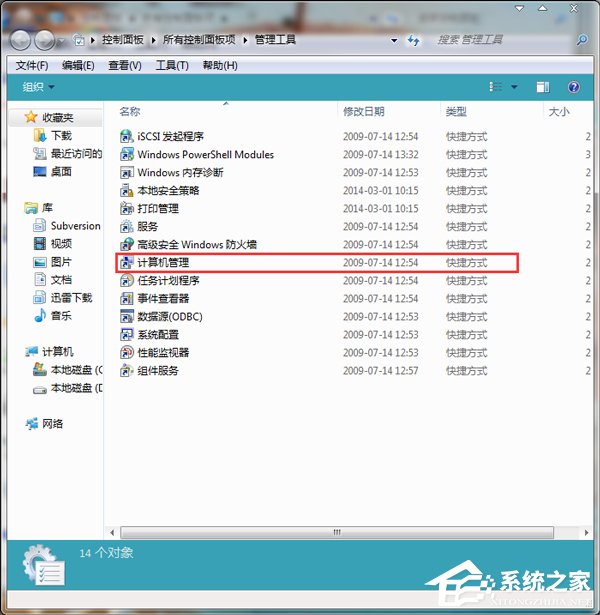
4、在“計算機(jī)管理”窗口中,找到“存儲”下的“磁盤管理”,如下圖所示:
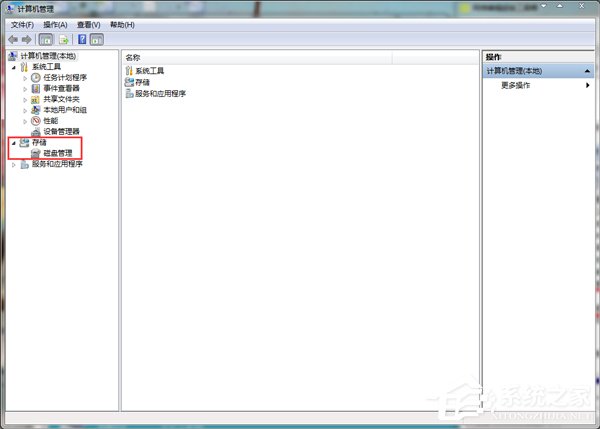
5、單擊“磁盤管理”,就能在右側(cè)的窗口中看到所有磁盤分區(qū)情況,如下圖所示:
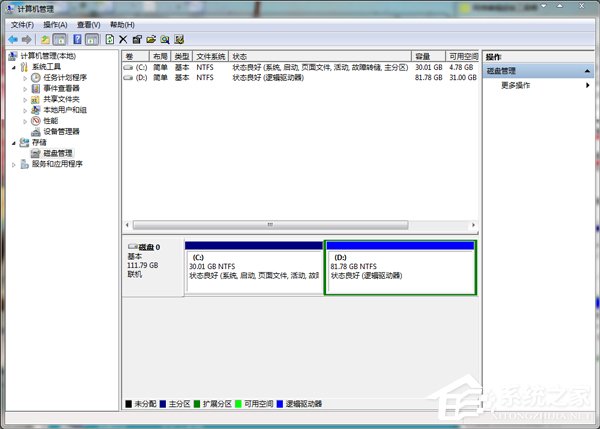
6、在其中一個想要更改的分區(qū)上,右鍵選擇“壓縮卷”,如下圖所示:
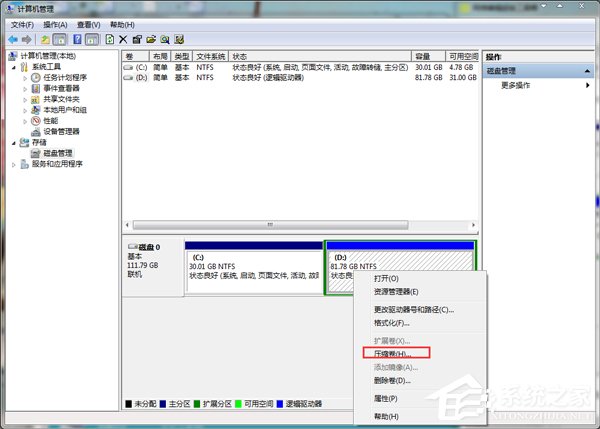
7、在系統(tǒng)自動查詢完畢后,就會在一個新的“壓縮”窗口中更改想要分區(qū)的大小,我暫且分任意一個大小為例,如下圖所示:
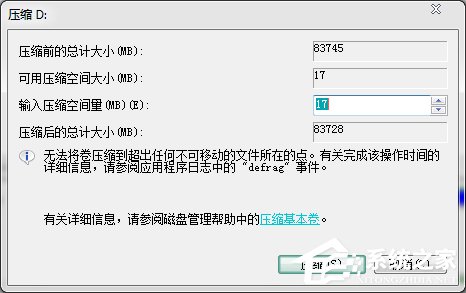
8、確認(rèn)輸入你的壓縮空間量后,點擊“壓縮”,即可看到原來的分區(qū)已經(jīng)變成了兩個分區(qū),而且大小是按你的要求更改了,如下圖所示:

9、最后在新分出來的那個盤上,右鍵“新建簡單卷”,如下圖所示,然后一路下一步,就可以在計算機(jī)中看到多出的分區(qū)了。
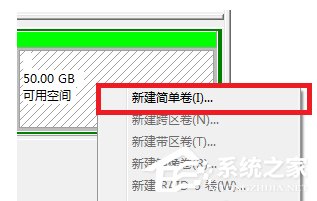
Win7電腦硬盤分區(qū)的方法就給大家詳細(xì)介紹到這里了;而對于大多數(shù)用戶來說,都是想要多分幾個區(qū)的。不知道怎么給硬盤分區(qū)的,可以按照上述的方法步驟去操作就可以了。
相關(guān)文章:
1. 注冊表命令大全 腳本之家特制版2. Win10電腦的tmp文件如何轉(zhuǎn)換格式?怎么轉(zhuǎn)換TMP文件的格式3. Win10怎么開啟藍(lán)牙功能?Win10開啟藍(lán)牙服務(wù)教程4. Win10開始菜單透明度如何設(shè)置?Win10開始菜單透明度設(shè)置教程5. Solaris10.0下掛載光驅(qū)6. TpKmpSVC.exe是什么進(jìn)程?TpKmpSVC.exe是病毒嗎?7. Win10更新失敗錯誤代碼0x800f081f怎么解決?8. 升級Windows11預(yù)覽版出現(xiàn)錯誤提示0xc1900101怎么解決?9. Win11怎么查看隱藏文件和文件夾?Win11顯示隱藏文件的操作步驟10. Win11怎么修改用戶名密碼?Win11用戶名密碼修改教程
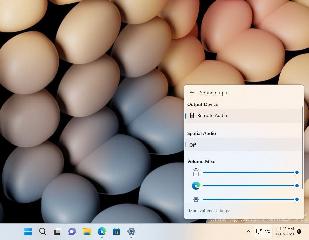
 網(wǎng)公網(wǎng)安備
網(wǎng)公網(wǎng)安備